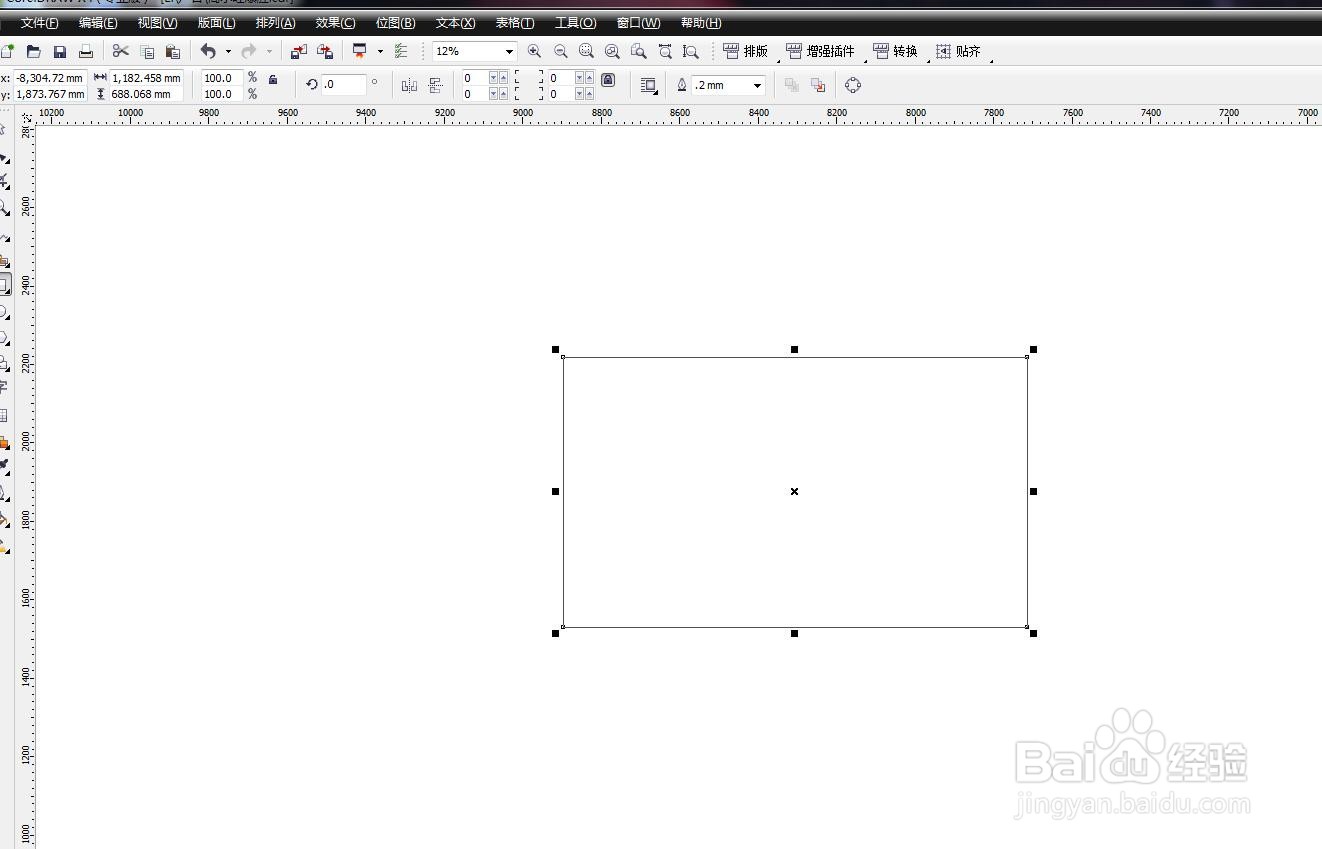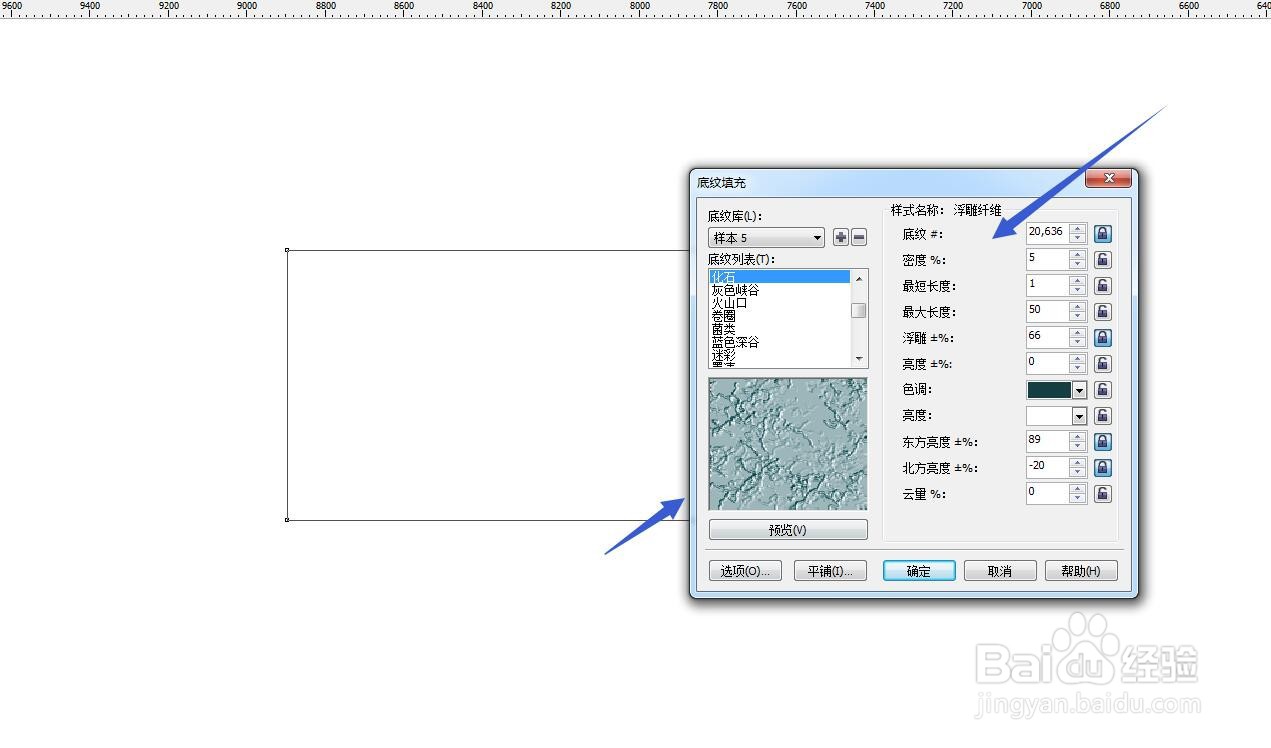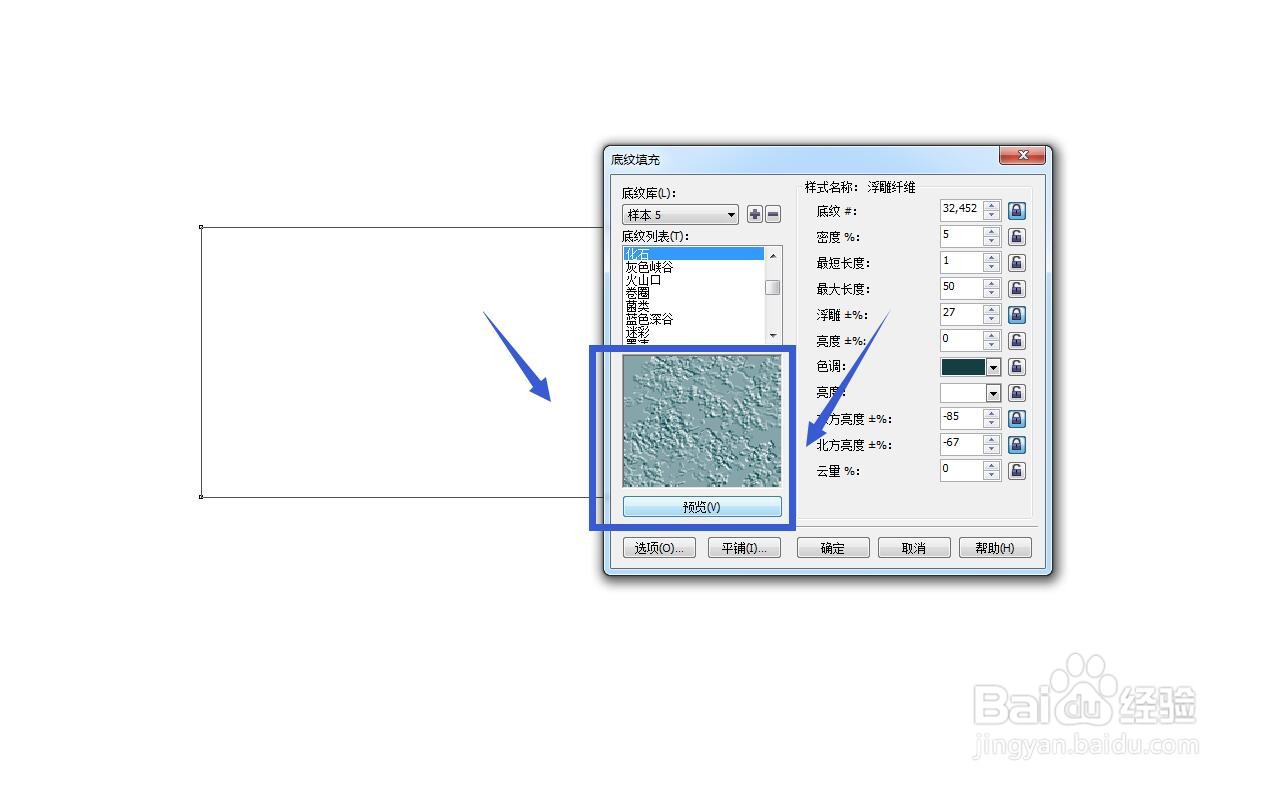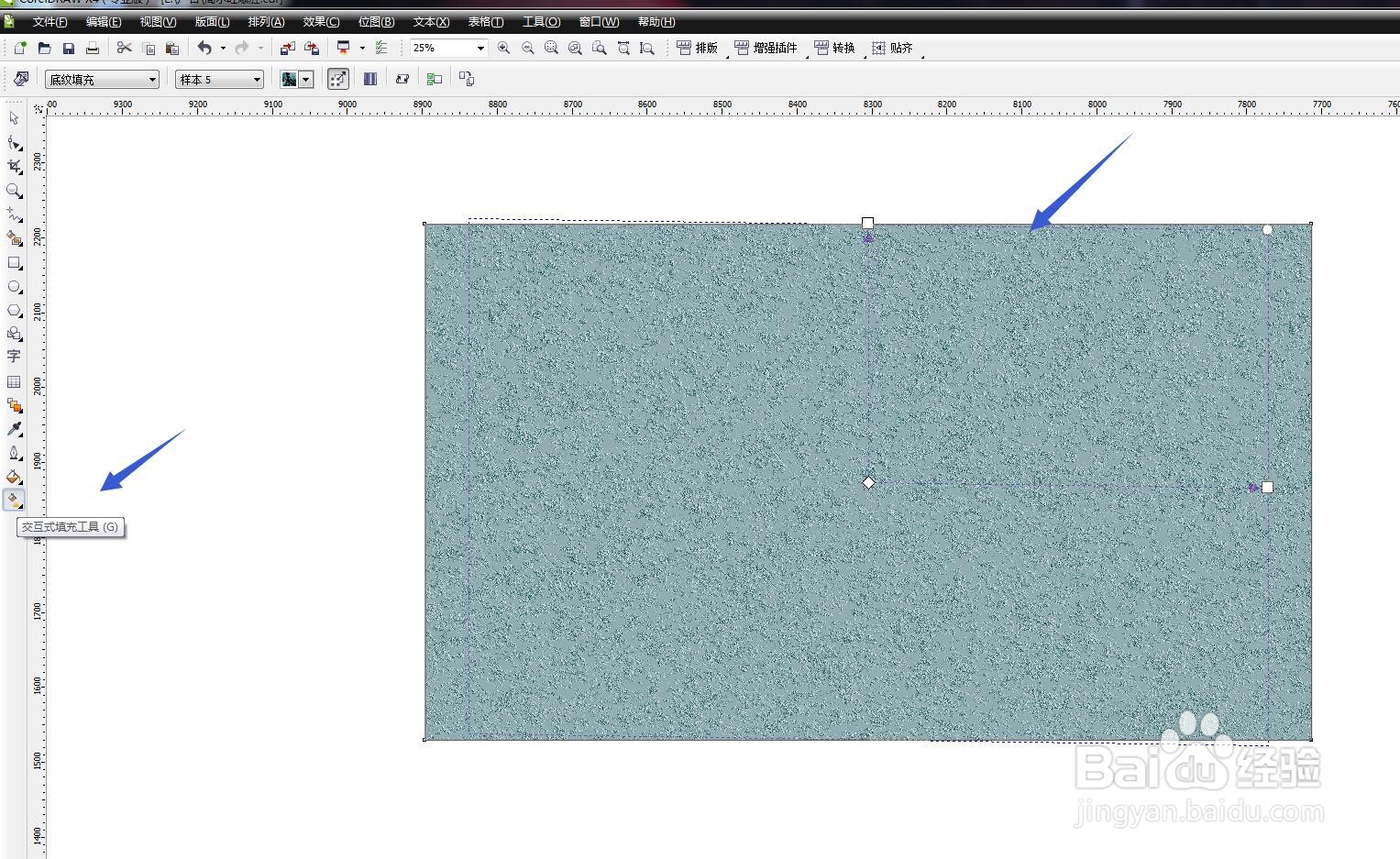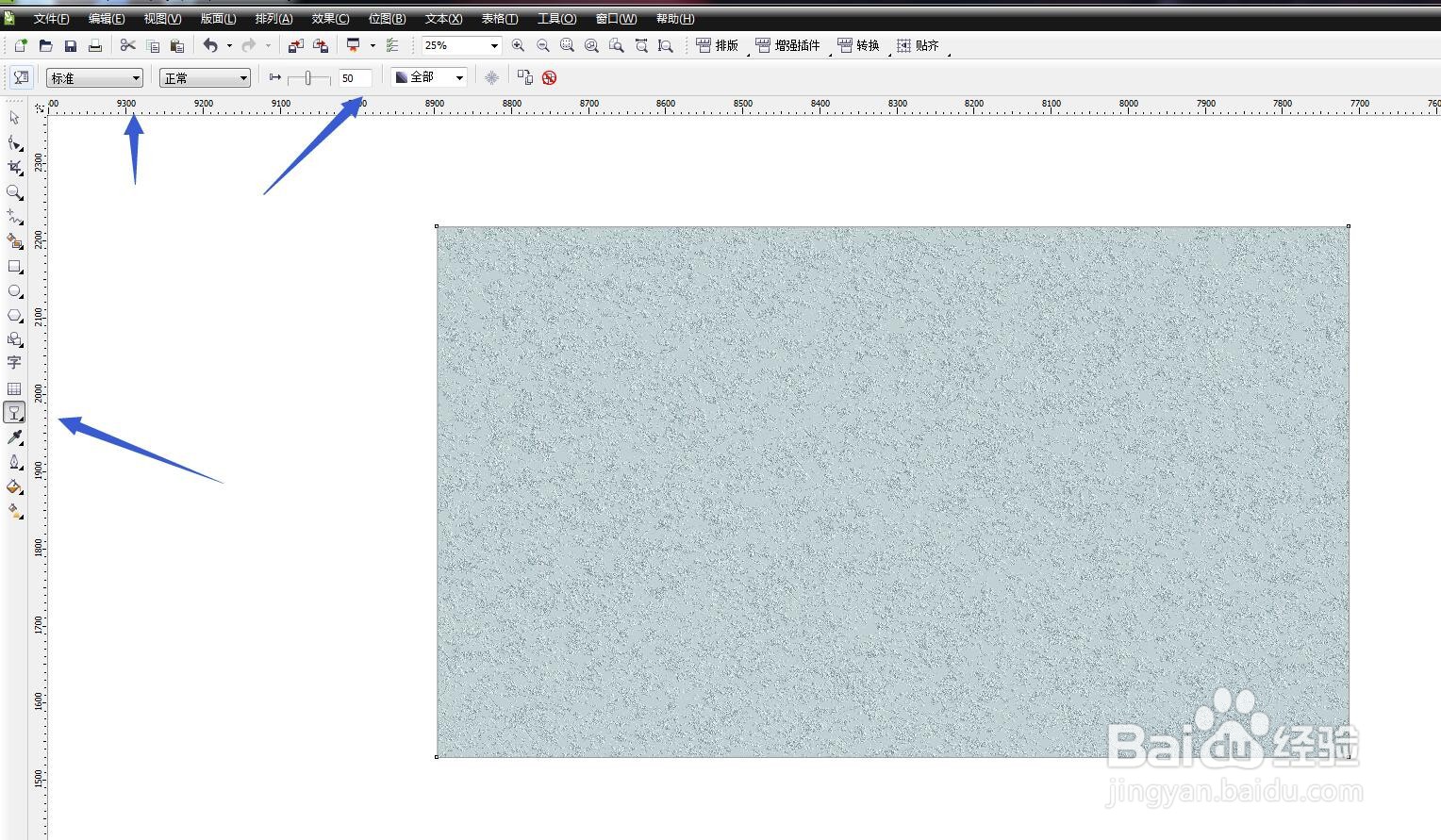CorelDRAW怎么使用底纹填充制作底纹
1、启动软件,新建文件首先启动CorelDRAW软件,新建一个文件,绘制一个和页面等大的矩形。
2、选择底纹填充在工具栏中选择填充工具,点击一下有一个底纹填充,选择打开面板。
3、选择样品样式在样品这里点击下拉三角,可以看到很多样式,我选择一种,下面就会对应不同的底纹类型。
4、选择底纹图案我选择一种样本5,在图案填充这里找一种图案效果,我选择了一个化石的效果,在预览框可以看到。
5、点击预览选择样式在图案下方有一个预览的选项,点击一次,图案就会有所变动,点击多次可以选择最喜欢的一种。
6、交互式填充在工具栏最下方有一个交互式填充工具,点击我们可以调节图案的大小和方向,用鼠标拖动滑块即可。
7、不透明度的调节我们可以给这个图案添加一个不透明度,点击不透明度工具,在属性栏设置羽化值和大小。
声明:本网站引用、摘录或转载内容仅供网站访问者交流或参考,不代表本站立场,如存在版权或非法内容,请联系站长删除,联系邮箱:site.kefu@qq.com。
阅读量:85
阅读量:87
阅读量:79
阅读量:85
阅读量:34